如何使用 WooCommerce 进行付款 - 经济实惠
已发表: 2016-08-12建立商店可能会很昂贵。 即使是最有经验的开发人员也会发现自己超支——这里有一个高级主题,那里有一个听起来很酷的扩展,突然间你就超出了预算。
接受付款的能力是您几乎必须花费部分预算的事情之一。 但是,您没有理由将所有的钱都浪费在准备在线使用信用卡或当地购物者的现金上。
有多种方法可以从您的客户那里收取款项,而无需在设置或月费上花费大量资金。 从内置处理器到可选扩展,每个精打细算的商店建设者都有一个合适的解决方案,不会浪费您的金钱或时间。
让我们探索几种您可以使用 WooCommerce 进行付款的方法……并且以经济实惠的方式进行。 但首先,我们将仔细研究信用卡支付的真正成本,以及为什么“便宜”的支付网关可能不如听起来那么好。
在线接受付款的成本
如果您正在建立您的第一家在线商店,您可能没有意识到使用信用卡是有代价的。 支付提供商可能会按月或在购买时向您收取费用,以换取您使用他们的服务。
如果你的商店很小或者你的产品很便宜,那么很容易摆脱这些费用。 总购买量的 5% 可能看起来不多。 或者您可能会认为每月支付 100 美元的费用很容易。
在选择支付解决方案之前,您应该仔细考虑接受卡或其他支付方式的实际成本。 每月 100 美元等于每年 1200 美元——如果您在开发上的支出超出预期怎么办? 或者,如果您的商店非常受欢迎,并且 5% 加起来就是数千美元怎么办?
这就是为什么最好寻找允许您接受信用卡而无需预付费用或每月支付巨额费用的解决方案。 开源的美妙之处在于,我们的社区已经齐心协力开发它们——其中很多——我们在这里收集了它们,只为你。
点击推文
让我们看一下您可以在 WooCommerce 商店中进行付款的一些最实惠(且无忧)的方式,无论您是销售简单产品还是订阅。
最简单的付款方式:WooCommerce Payments
WooCommerce Payments 允许您直接在 WooCommerce 仪表板中管理所有付款。
使用 WooCommerce 付款,您可以:
- 在您的仪表板中管理存款、退款和交易。
- 直接在您的网站上接受信用卡和借记卡。
- 受益于简单的费用结构。
- 购买后两天在您的银行帐户中收到资金,或在几分钟内使用即时存款进行存款。
- 解决争议 -使用本指南提供帮助。
WooCommerce Payments 没有安装费,也没有月费。 对于使用美国发行的信用卡或借记卡进行的每笔交易,您需要支付2.9% + 0.30 美元。 对于在美国境外发行的卡,需额外支付 1% 的费用。
您的资金将每天自动存入您的指定账户,以两天滚动的方式进行。 需要更快地使用您的资金? 没问题。 只需支付 1.5% 的小额额外费用,您就可以使用 WooCommerce Payments 的即时存款来请求存款并在 30 分钟内访问您的资金——无论何时需要。
单击此处了解有关 WooCommerce 付款的更多信息。
其他选项:由 Braintree 提供支持的 Stripe 和 PayPal
你不能自由,对吧? 正确的。 因此,前两种付款方式的零美元成本极具吸引力——甚至无需您动动手指即可安装。
由 Braintree 提供支持的 Stripe 和 PayPal 捆绑到 WooCommerce 核心中,如果您要设置新商店,您可以直接从设置向导中激活它们。 如果您过去设置了 WooCommerce 并且没有这些选项,您可以随时从 WordPress.org 免费下载扩展。
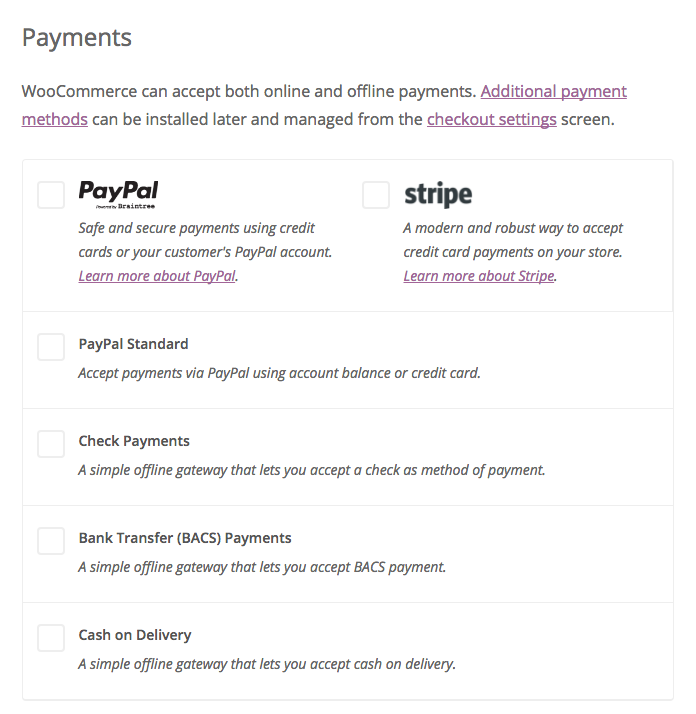
这两种支付网关选项都已集成到您的商店中,因此它们会嵌入到您的结帐页面中,而不是让购物者离开现场完成购买。 例如,这是 Square 在示例 WooCommerce 结帐屏幕上的外观:
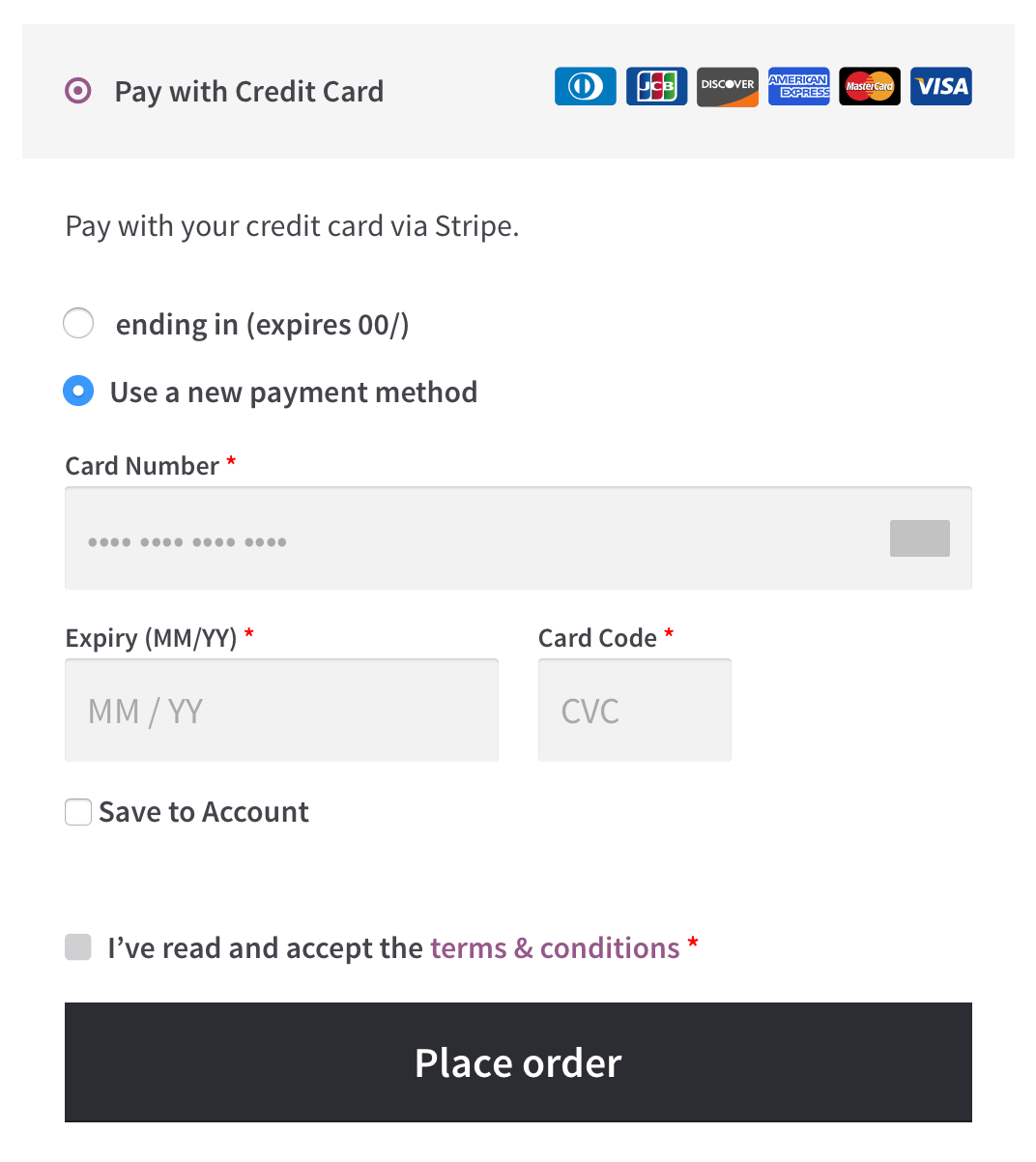
由 Braintree 提供支持的 PayPal 看起来很相似,但还添加了“使用 PayPal 付款”选项,以便客户可以根据需要使用其 PayPal 帐户完成交易。
这两种解决方案的定价都相当简单:
- PayPal 由 Braintree 提供支持:前 50,000 美元的交易是免费的; 之后,每次成功的信用卡或数字钱包交易支付 2.9% + 30 美分
- Stripe:每次成功的信用卡交易支付 2.9% + 30 美分,只要您的年费低于 100 万美元
如果您刚刚开始使用 WooCommerce,我们建议您试一试这两个网关中的一个(这就是我们首先为您捆绑它们的原因)。 它们可以快速设置,在您的商店中看起来很棒,并且可以让您立即使用信用卡或 PayPal 付款。
可作为扩展的免费支付网关
正如我们上面提到的,如果您在 Stripe 或由 Braintree 提供支持的 PayPal 内置到核心之前设置了 WooCommerce,您可以随时下载扩展(免费!)并获得与其他人一样高的处理速度。 毕竟,我们不希望您错过。
话虽如此,如果您正在寻找一些不同的东西,或者需要 WooCommerce 核心未提供的支付选项,还有许多其他免费安装的 WooCommerce 支付网关可用。
以下是您的一些选择:
- PayPal Express Checkout —让客户可以使用他们的 PayPal 账户在异地完成交易
- 亚马逊支付——添加了“亚马逊支付”选项,因此客户可以在不离开商店的情况下完成购买
- 简化商务——由万事达卡提供支持,此网关支持主要信用卡以及发票和定期付款
- Klarna — 对于某些国家/地区的商店,Klarna 允许您接受信用卡、开具发票或允许客户随时间支付购买费用
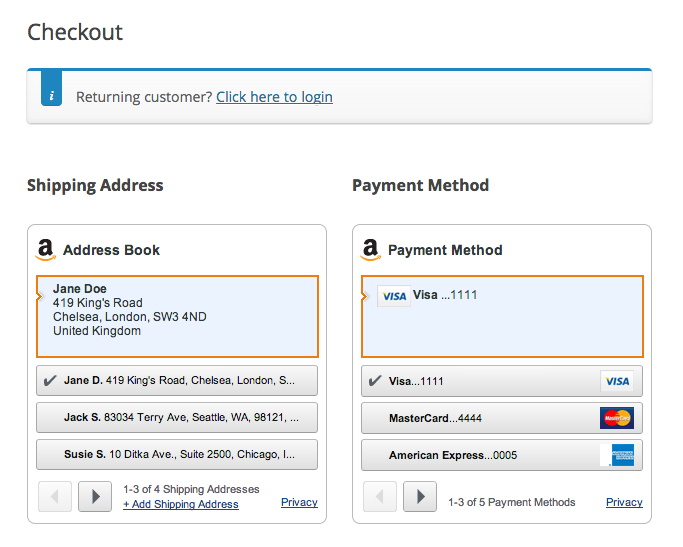
就像由 Braintree 提供支持的 Stripe 和 PayPal 一样,这些网关可以免费安装,但通常会根据订单数量、您赚多少钱或其他一些标准向您收取每笔交易费用。 我们建议在注册之前阅读每个支付处理商网站上的文档或常见问题解答,以准确了解这些费用是多少。

不过,交易费用通常非常合理——例如,PayPal Express Checkout 的费率与 Braintree 支持的选项相同(每次成功收费 2.9% + 30 美分),在较大的情况下,每月的费用实际上并不高购买或刚开始的商店。
要记住的另一件事:使用由 Braintree 提供支持的 Stripe 和 PayPal,您不需要商家帐户(也就是特殊的银行帐户)即可启动和运行。 使用其他网关(甚至是免费网关)取决于付款的处理方式,您可能需要通过银行申请一个。 当您注册支付处理器时,请阅读常见问题解答,以了解您需要什么来进行付款,以及商家帐户是否是必备品。

您的 WooCommerce 商店有很多免费的支付选项可供探索——请在此处查看所有选项。 谁知道呢,你可能会找到一个新的最爱(并在此过程中节省一大笔钱)!
销售订阅或需要定期计费? 试试这些低成本的选择
如果您计划为您销售的产品提供订阅服务或想为您的客户设置会员资格,那么必须找到支持自动定期计费的支付网关。 我们有这个支持订阅的付款选项列表,但如果您刚刚开始,您可能会发现这势不可挡。
设置您的订阅套餐或会员计划已经足够昂贵,因此您应该着眼于找到一种适用于您的商店但成本不高的付款方式。 这里有几个需要考虑的:
- PayPal 由 Braintree 提供支持 — 免费,捆绑到 WooCommerce中,并提供完整的订阅支持
- Amazon Pay——另一个已经突出显示的免费选项,提供订阅支持以及替代支付选项的灵活性
- Authorize.Net CIM — 79 美元的扩展,然后您将获得一个强大的嵌入式支付网关,支持定期计费,每笔交易 2.9% + 30 美分
- Realex Payments - 79 美元的扩展,然后每月只需 29 欧元(用于 350 次或更少的交易) - 非常适合小型企业
如果您觉得这些选项都不合适,请在此处查看完整列表。 但请记住,在决定它是否适合您之前,请查看网关的所有费用(初始注册费、扩展费用、每笔交易费用等)——这些费用可能会迅速增加,尤其是在您向客户收费的情况下定期。
每个人都能负担得起的非信用卡选择
最后,如果您不想支付卡处理费,只在本地销售,或者只是想为您的客户提供一些替代选项, WooCommerce 内置了三个选项,可让您 100% 免费接受付款:
- BACS(银行转账)——输入您的银行账户信息,客户可以电汇给您付款
- 支票付款——让客户在您发货前将他们的付款邮寄给您
- 货到付款——客户在下单或取货时用现金付款
![让客户在线订购并在取货时付款 - 为每个人节省时间。而且,Fluffy 也能更快地得到食物。 (图片来源:Darren Johnson / iDJ Photography [CC])](/uploads/article/27180/1JFRir5K9Uhy5SX6.jpg)
- 您需要手动将订单标记为已付款或已发货,这可能会导致花费一些额外的时间
- 当产品在运输过程中丢失、未付款或客户没有现金时,您可能会遇到偶尔的问题——它远不如在线系统可靠
话虽如此,如果您交付大量本地订单或仅将产品运送到有限区域,这些都是不错的选择,可以让您节省大量的手续费。 只要记住保持您的税务记录井井有条,您就会一切就绪!
接受付款不一定要花你一大笔钱
到现在为止,您应该对如何使用 WooCommerce 进行付款而不用超出预算有了更好的了解。 无论您是打算销售简单的实物商品、数字商品、具有定期付款的产品还是完全其他的东西,我们在这篇文章中为您强调的选项应该可以帮助您节省金钱、时间和麻烦。
有了更多钱包里的钱,您现在可以自由地为您的商店探索更多选择。 考虑在发布后尝试一些营销? 这也是如何在预算内做到这一点的。
如果您对这些支付网关有任何疑问,或者对通过 WooCommerce 进行付款而不花钱的意见,我们很乐意听取您的意见。 在下方发表评论,我们会立即回复您。
- 哪种付款方式适合您? 在这里找到
- 使用 WooCommerce 进行付款的 5 种方法
- 如果您要切换支付网关,请记住什么
标题图片来源:frankieleon (CC 2.0)
